Když jsem byl naposledy řešit u zákazníka workflow v rámci jeho projektu v aplikaci Autodesk Inventor, posílal svému klientovi mail s komentářem k zadání součásti, kterou měl navrhnout. No a hned jsem mu přidal další tip, jak efektivně posílat návrhy a zpětnou vazbu klientům bez snímání kopie obrazovky a krkolomné doplňování textových informací. Pokud pracujete v aplikaci Autodesk Inventor 2017 nebo vyšším, není snadnější způsob. Výstup pro zpětnou vazbu bude přehledný a profesionální.
Jak to dnes už nedělat?
Většina uživatelů buď sáhne po klávese PrintScreen a kopii obrazovky pak posléze nějak upravuje nebo trochu lépe: využije Windows nástroj Výstřižky. Svůj účel to sice splní, ale v podstatě se s tím dost nadřete nebo to nevypadá dobře.
Využijte poznámky přímo v aplikaci
Aplikace Autodesk Inventor přinesla ve verzi 2017 nový nástroj 3D poznámek a definice založené na modelu, kdy k modelu součásti nebo sestavě můžete přidat přímo výrobní informace, jako jsou tolerance, díry, drsnosti…
A to je také tím správným nástrojem pro zpětnou vazbu pro klienta. Použijte kóty, popisy děr, poznámky s odkazem nebo obecné poznámky a máte před sebou přehledné požadavky. Tip: Nastavte filtr Vybrat poznámky na panelu nástrojů Rychlý přístup, abyste lépe spravovali své poznámky.
A teď sejmout obrazovku? Nikoli
K přehledným poznámkám jsme se již dopracovali, takže nezbývá, než je posunout ke klientovi. Takže zmáčkneme PrintScreen a máme hotovo? Nikoli, dejte klientovi možnost doplnit jeho komentáře také pohodlně. Nástroj 3D poznámek podporuje vytvoření souboru 3D PDF. Nastavte šablonu, výstupní soubor a PUBLIKUJTE.
3D PDF
Soubor 3D PDF v pouhém Acrobat Readeru umožní klientovi jednoduše přidat vlastní poznámky, model si může přibližovat, oddalovat, otáčet s ním v prostoru, posouvat, procházet, měřit a mnoho dalších možností.
Závěrem
A jak řešíte zpětnou vazbu vy? Napište nám. Pokud chcete získat více tipů na práci s aplikací AutoCAD, sledujte náš web nebo využijte některý z našich AutoCAD kurzů.
Michal Spielmann
Autodesk Certified Instructor
Autodesk AutoCAD Professional
Autodesk Inventor Professional


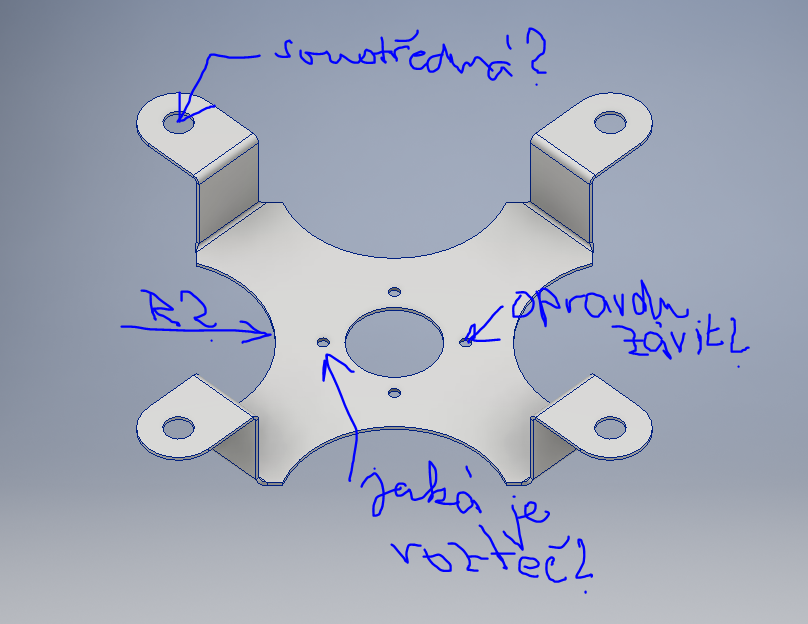


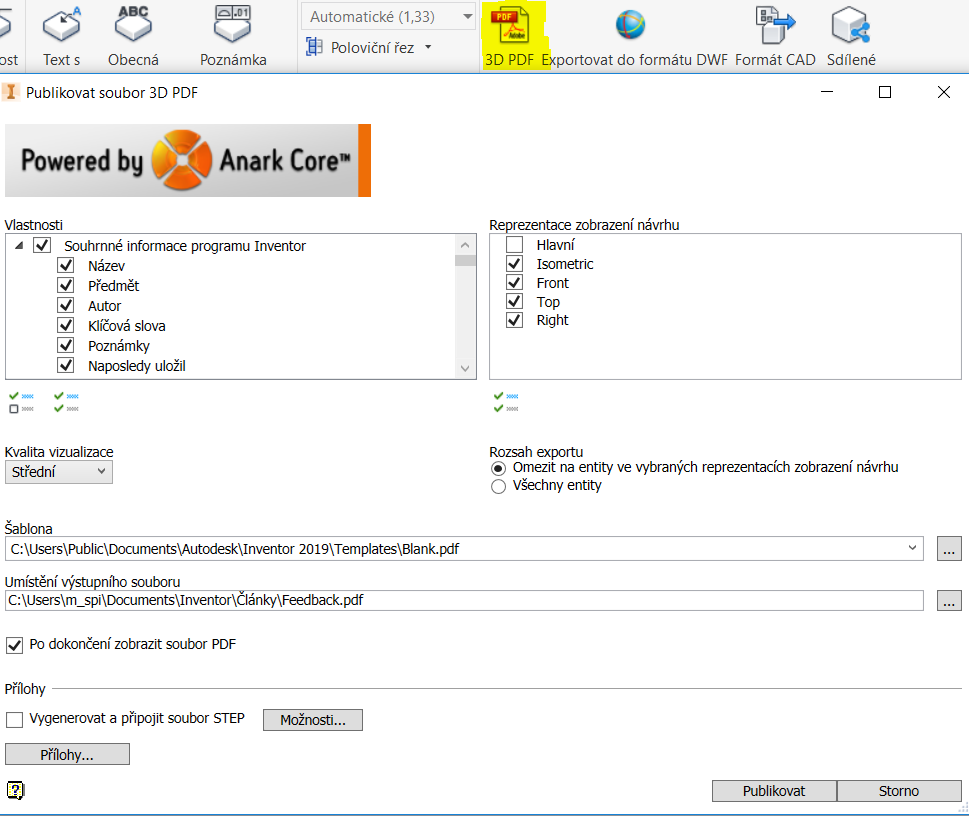
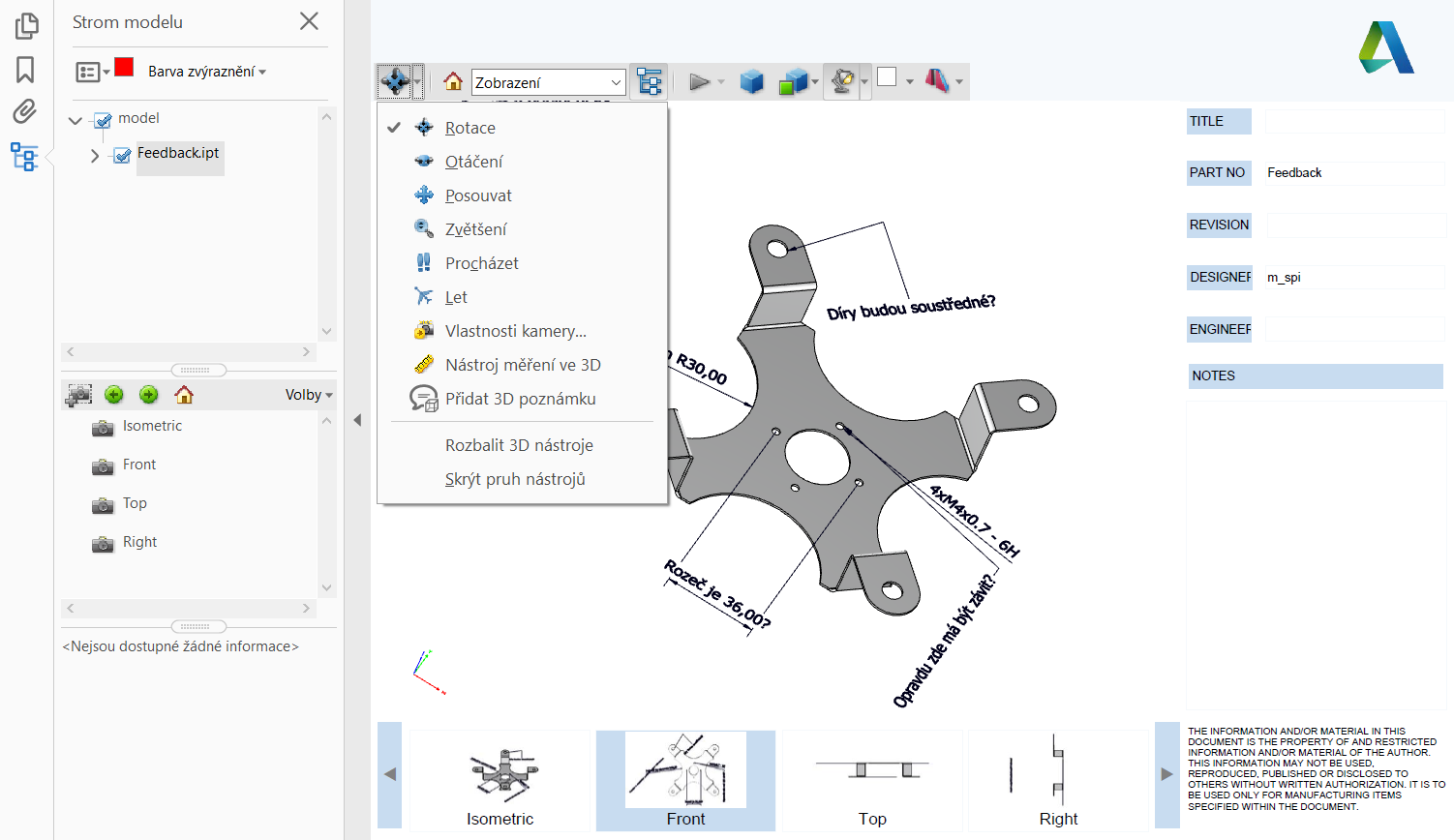
Nejnovější komentáře